win11怎么看内存条型号 如何查询电脑内存条型号
更新时间:2024-10-19 18:00:52作者:xtliu
随着Win11系统的推出,许多用户都想知道如何查看自己电脑内存条的型号,内存条型号对于电脑的性能和运行稳定性具有重要影响,因此了解内存条的型号是非常必要的。在Win11系统中,查看内存条型号可以通过多种方式实现,比如可以在系统信息中查看,也可以使用第三方软件来查询。通过了解内存条的型号,用户可以更好地了解自己电脑的硬件配置,有助于后续的升级和维护。
具体步骤:
1.首先按win+r键打开运行。
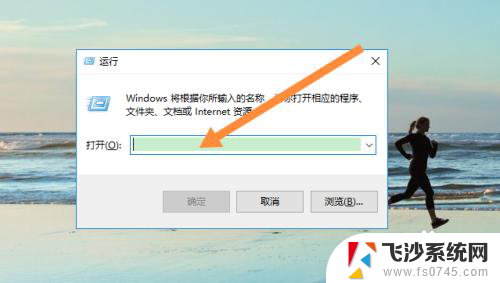
2.然后在运行界面中输入cmd,点击确定。
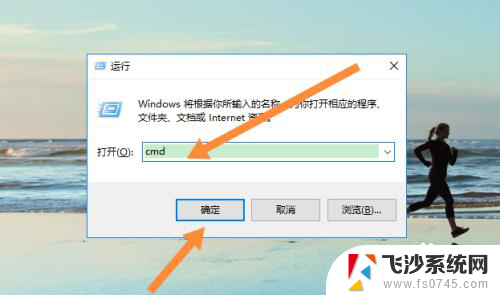
3.然后在命令行界面输入wmic,点击Enter。
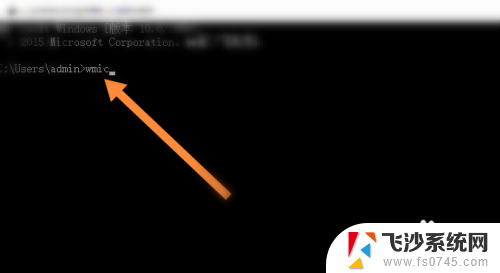
4.然后再输入memorychip。
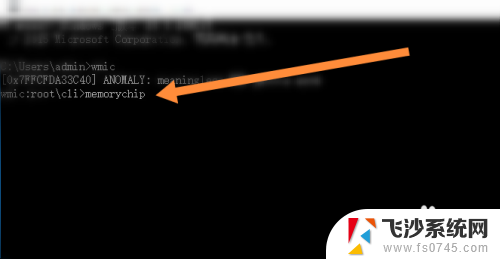
5.最后即可查看到内存条型号。
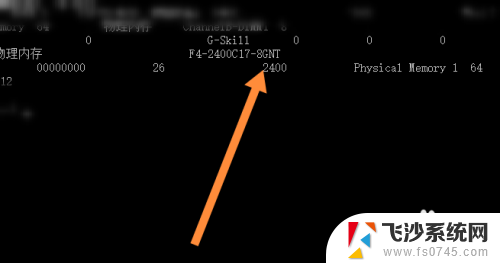
以上就是win11怎么看内存条型号的全部内容,还有不懂得用户就可以根据小编的方法来操作吧,希望能够帮助到大家。
win11怎么看内存条型号 如何查询电脑内存条型号相关教程
-
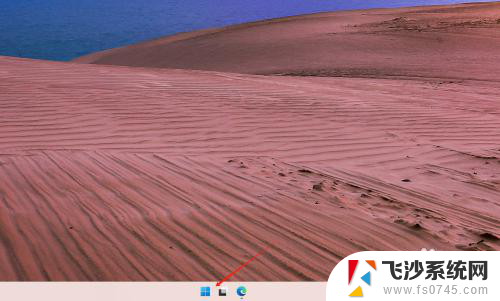 win11查看文件夹大文件 Windows11怎么查看内存条型号
win11查看文件夹大文件 Windows11怎么查看内存条型号2024-11-04
-
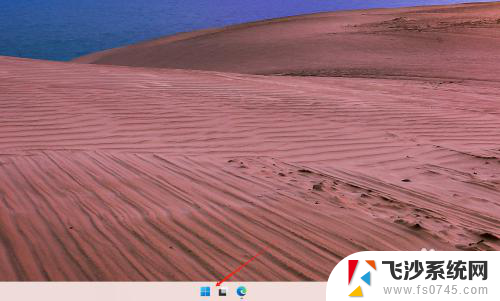 win11查看虚拟内存、 Windows11内存条大小查看方法
win11查看虚拟内存、 Windows11内存条大小查看方法2024-10-25
-
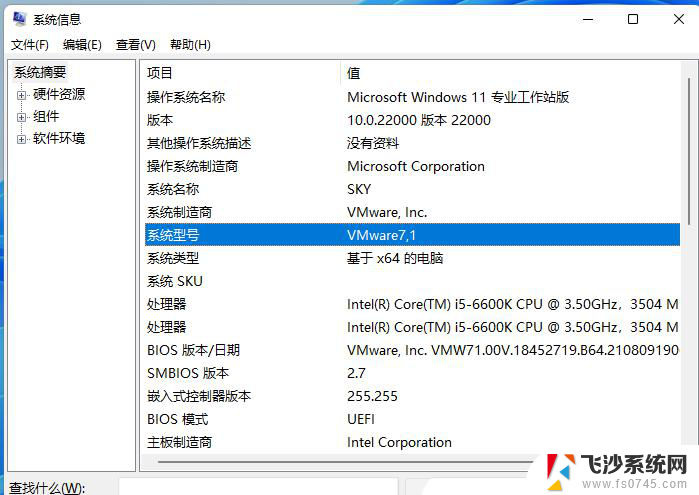 win11查看电脑规格型号 笔记本电脑型号查询方法
win11查看电脑规格型号 笔记本电脑型号查询方法2024-11-20
-
 win11看每个文件夹大小 Windows11如何查看内存条大小
win11看每个文件夹大小 Windows11如何查看内存条大小2024-11-18
- win11机型在哪看 怎么查询笔记本电脑型号
- win11怎么查看电脑虚拟内存大小 电脑内存大小如何查看
- win11怎样查看回收站的大小 Windows11内存条大小查看方法
- win11内存大小在哪看 电脑内存大小如何查看
- 笔记本电脑win11系统怎么看本机型号 怎么查笔记本电脑的规格型号
- win11如何查电脑的名称 win11系统电脑型号怎么查
- win11摄像头开启 Win11电脑摄像头打开方法
- win11怎么开文件预览 Excel表格预览功能在哪里
- 打印机脱机win11 打印机脱机了怎么解决
- win11ltsc版本怎样卸载小组件 Win11小组件卸载步骤
- win11系统电脑总是自动重启 win11自动重启频繁教程
- win11 如何显示实时网速 笔记本显示网速的方法
win11系统教程推荐
- 1 win11 如何显示实时网速 笔记本显示网速的方法
- 2 win11触摸板关闭了 用着会自己打开 外星人笔记本触摸板关闭步骤
- 3 win11怎么改待机时间 Win11怎么调整待机时间
- 4 win11电源键关闭设置 怎么关闭笔记本上的功能键
- 5 win11设置文件夹背景颜色 Win11文件夹黑色背景修改指南
- 6 win11把搜索旁边的图片去电 微信如何关闭聊天图片搜索功能
- 7 win11电脑怎么打开蜘蛛纸牌 蜘蛛纸牌游戏新手入门
- 8 win11打开管理 Win11系统如何打开计算机管理
- 9 win11版本联想y7000风扇声音大 笔记本风扇响声大怎么办
- 10 如何设置笔记本开盖不开机 win11系统 win11翻盖开机取消方法